Setelah sebelumnya sudah membahas tentang AVERAGEIF, sekarang kita beralih ke saudaranya, AVERAGEIFS. Apa beda AVERAGEIF dan AVERAGEIFS?? Tentu saja ada huruf S dibelakang AVERAGEIFS. :ngakak . Selain dari perbedaan huruf, AVERAGEIFS bisa mengolah perhitungan plus fungsi logika dengan persyaratan criteria lebih dari satu, sedangkan AVERAGEIF hanya bisa satu persyaratan criteria saja. Oke, lebih jelasnya cek pembahasan dan contoh di bawah ini.
AVERAGEIFS sendiri mempunyai bentuk seperti berikut
=AVERAGEIFS(average_range,criteria_range1,criteria1,criteria_range2,criteria2, …..)
Keterangan :
- Average_range : range dimana terdapat data-data yang akan dihitung rata-ratanya.
- Criteria_range1 : range dimana terdapat data-data yang akan dijadikan patokan perhitungan rata-rata bersyaratnya.
- Criteria1 : Fungsi logika atau tempat membuat persyaratan / criteria dari sumber data di Criteria_range1.
- Criteria_range2 : sama dengan criteria_range1, range dimana terdapat data-data yang akan dijadikan patokan perhitungan rata-rata bersyaratnya.
- Criteria2 : Fungsi logika atau tempat membuat persyaratan / criteria dari sumber data di Criteria_range2.
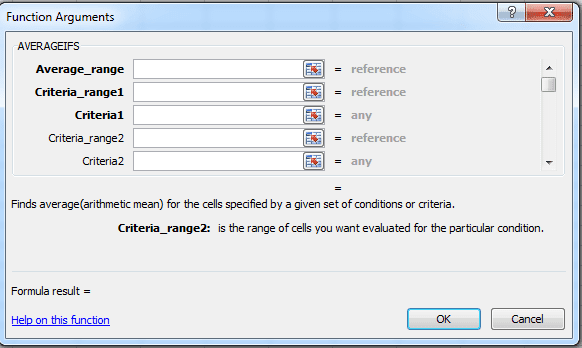
Fungsi AVERAGEIFS
Aturan dalam AVERAGEIFS :
- Jika cell dalam average_range berisi teks atau kosong, maka AVERAGEIFS akan menghasilkan error #DIV0!.
- Jika cell dalam criteria_range kosong, maka AVERAGEIFS akan menghasilkan angka 0.
- Cell yang berisi nilai TRUE akan dihitung 1, sedangkan cell yang berisi nilai FALSE akan dianggap 0.
- Berbeda dengan AVERAGEIF, AVERAGEIFS average_range dan criteria_range harus memiliki ukuran yang sama, misalnya jika average_Range 10 cell, maka criteria_range juga 10 cell.
- Jika tidak ada cell yang memenuhi dari criteria, maka AVERAGEIFS akan menghasilkan error #DIV0!
Nah, itu rumus asli dari AVERAGEIFS. Oke, untuk lebih memahami dan mengerti si AVERAGEIFS mari belajar dari contoh soal. Katakanlah disebuah kelas ada beberapa murid yang telah melaksanakan ujian. Disini kamu ingin menghitung nilai rata-rata dari murid laki-laki dan perempuan yang lulus ujian dengan nilai diatas 70. Next, gunakan AVERAGEIFS untuk memecahkan persoalan semacam ini.
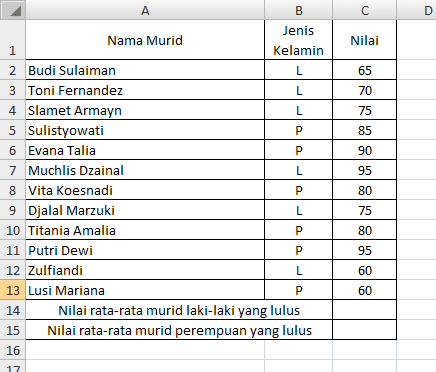
Contoh soal
Dimulai dari murid laki-laki dahulu, gunakan AVERAGEIFS seperti berikut ini :
=AVERAGEIFS(C2:C13,B2:B13,”L”,C2:C13,”>=70″)
Keterangan :
- Average_range diisi range C2:C13 karena disini terdapat data nilai yang akan dihitung rata-ratanya.
- Criteria_range1 diisi range B2:B13 karena disini terdapat data jenis kelamin yang akan menjadi dasar persyaratan pada criteria1.
- Criteria1 diisi “L” karena yang diambil hanya nilai dari murid laki-laki saja (L = Laki-laki).
- Criteria_range2 diisi range C2:C13 karena disini terdapat data nilai muird yang akan menjadi dasar persyaratan pada criteria2.
- Criteria2 diisi “>=70” yang artinya hanya nilai 70 keatas saja yang akan diambil rata-rata, sedangkan yang nilainya dibawah 70 nggak diambil.
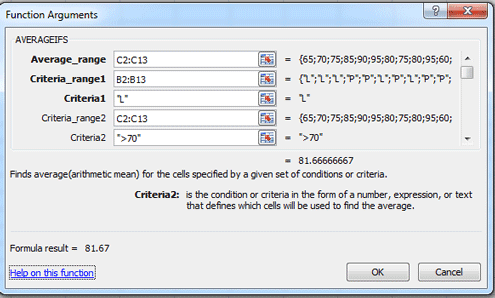
Contoh rumus fungsi AVERAGEIFS
Yup, dengan penerapan fungsi AVERAGEIFS ini akan didapat bahwa nilai murid laki-laki yang lulus adalah 81,67.
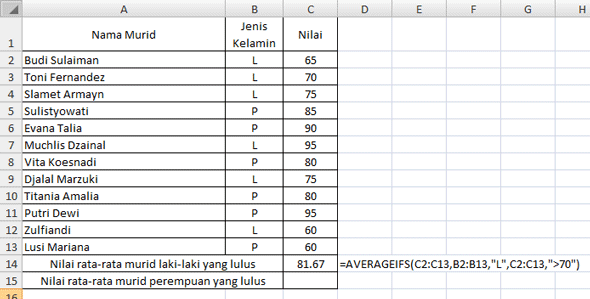
Hasil dari contoh soal untuk nilai rata-rata murid laki-laki yang lulus ujian
Sedangkan untuk menghitung nilai rata-rata murid perempuan, cukup ganti saja isi di Criteria1 “L” menjadi “P” (P = Perempuan) dan akan didapat hasil 86. Murid perempuan berhasil mengungguli murid laki-laki rupanya.
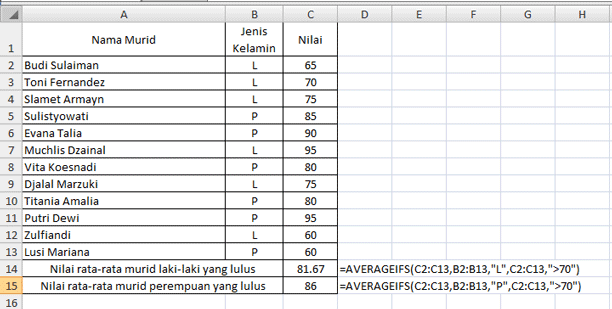
Hasil contoh untuk nilai rata-rata murid perempuan yang lulus ujian
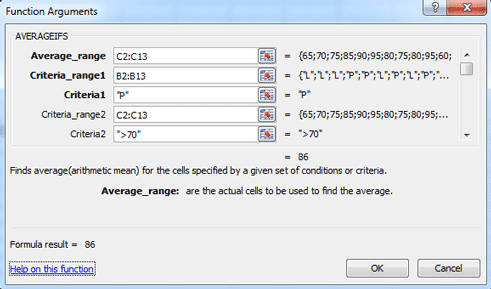
Contoh rumus fungsi AVERAGEIFS
Komentar
Posting Komentar